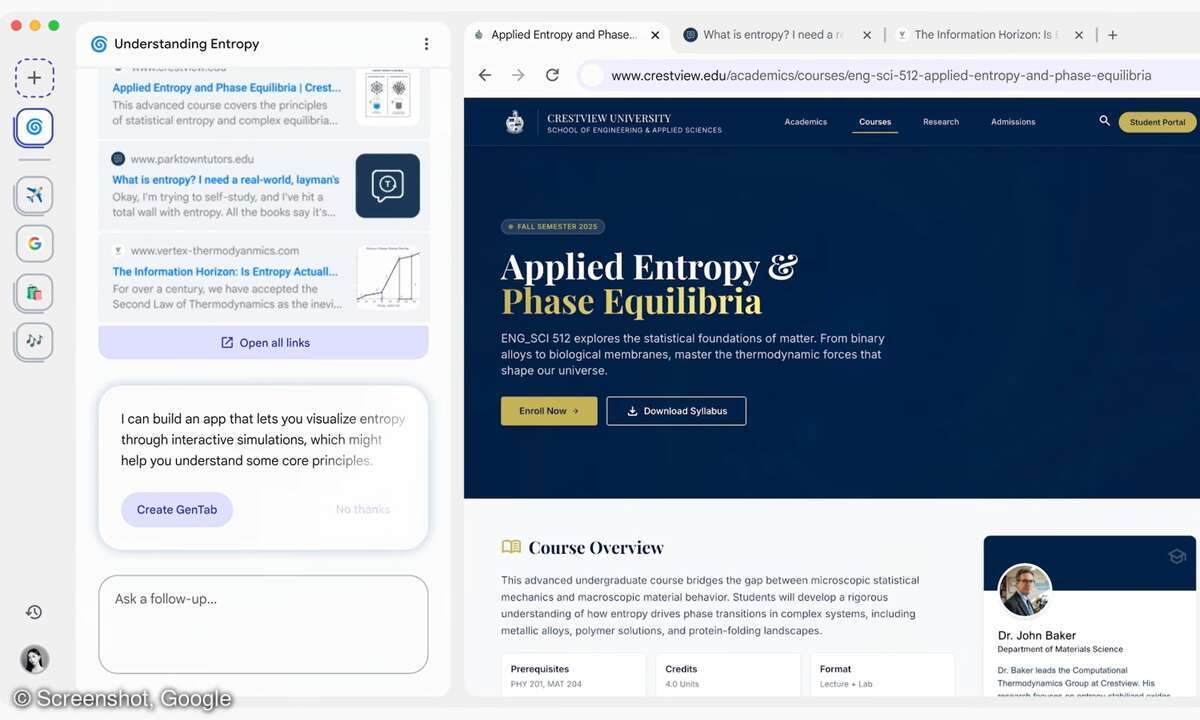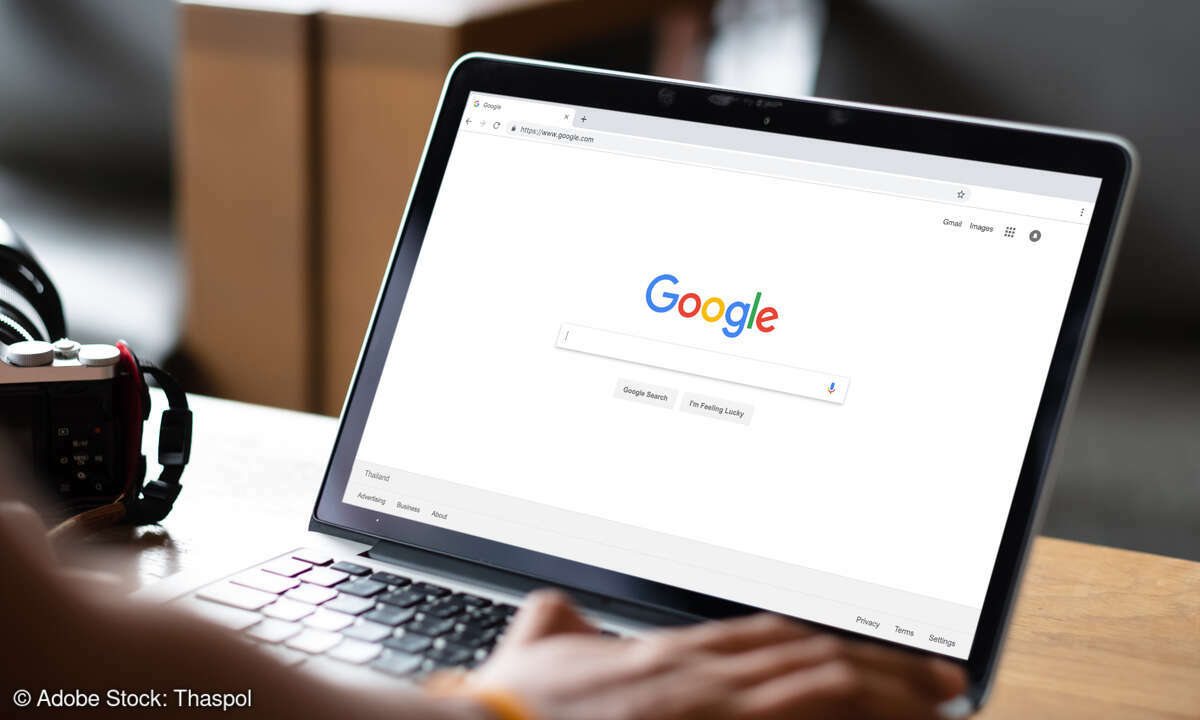Android 8: Google-Dienste deaktivieren
Mehr zum Thema: GoogleMit jedem Google-Account werden unzählige Dienste auf Smartphones oder Tablets automatisch aktiviert. Nutzen Sie nicht alle diese Dienste, können Sie sie getrost ausschalten. Sie sparen damit auf jeden Fall Strom und einen (geringen) Anteil an Datenvolumen.

Wollen Sie Google-Dienste, die Sie nicht nutzen, deaktivieren, öffnen Sie die Einstellungen und tippen Sie dort auf Nutzer und Konten (bei älteren Android-Versionen heißt dieser Bereich einfach Konten). Google-Konto auswählenMöglicherweise haben Sie dort mehrere Konten angelegt. Wählen Sie im ...
Wollen Sie Google-Dienste, die Sie nicht nutzen, deaktivieren, öffnen Sie die Einstellungen und tippen Sie dort auf Nutzer und Konten (bei älteren Android-Versionen heißt dieser Bereich einfach Konten).
Google-Konto auswählen
Möglicherweise haben Sie dort mehrere Konten angelegt. Wählen Sie im Nutzer-Bereich Ihr Google-Konto aus, das Sie am Google-Symbol erkennen. Tippen Sie darauf und im folgenden Fenster auf das Konto, dessen Synchronisations-Einstellungen Sie ändern wollen.
Google-Dienste deaktivieren
Im nächsten Fenster sehen Sie eine Liste mit den verschiedenen Google-Diensten wie Google-Mail, Google Drive oder Google Fit. Nutzen Sie also zum Beispiel weder Ihren Kalender noch Google Docs auf einem weiteren Gerät, also etwa Ihrem heimischen PC oder einem anderen Android-Tablet, können Sie diesen Dienst deaktivieren.
Tippen Sie dazu auf den entsprechenden Schieberegler. Damit wird nicht der Dienst selbst deaktiviert, sondern nur dessen automatische Synchronisation mit Google.
Google-Dienste manuell synchronisieren
Sollten Sie später mal bemerken, dass Sie dennoch bestimmte Daten synchronisieren möchten, können Sie dies jederzeit manuell erledigen. Wechseln Sie dazu in den Einstellungen zum Konten-Bereich. Tippen Sie auf den gewünschten Dienst, werden die Daten mit Ihrem Google-Account abgeglichen.